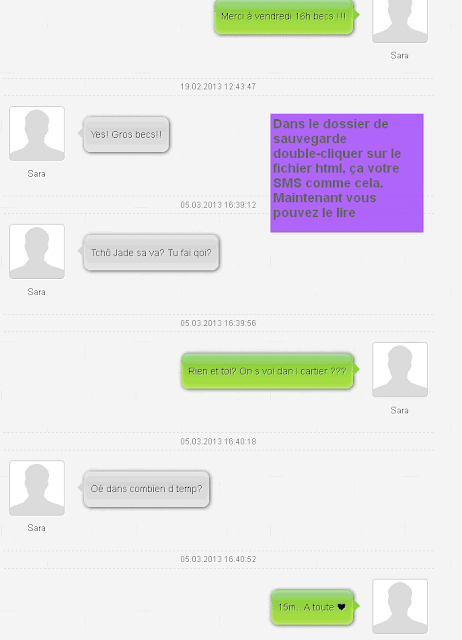Bonjour à tous, pour ceux qui ne le savent pas encore, il existe une application que je trouve cool! Pixee + vous pouvez avec cette application avoir les horaires et les jours des prochaines événements par rapport à l'affiche que vous avez pris en photo dans la rue pour un festival, concert, théâtre ou autres! C'est Génial et pour ceux qui la connaisse pas encore je la recommande, grâce au service de géolocalisation l'application reconnait les jours des prochaines événements.
À partir de la page suivante, vous pouvez télécharger l'apps: Pixee+ ou directement depuis l'app store de votre iPhone :)
J'ai connu cette application qui ai connue d'ailleurs il y a peu de temps, c'est pour ça que je voulais la partagée avec vous, peut-être il y en a beaucoup qui la connaisse déjà mais pour d'autres peut-être pas alors voilà
Pour utiliser cette application, suivez ces étapes:
1. Ouvrez l'apps
2. Tapper sur commençez
3. Vous pouvez utiliser Facebook ou utiliser votre email, choisissez
4. Une fois que vous vous êtes connecté, vous pouvez regarder déjà les reconnaissances, il y a plusieurs choses dedans, vous pouvez aller dans les favoris mais vous en avez pas encore, les paramètres, la recherche
5. Ensuite les photos! Pour qu'il reconnaisse la photo de l'affiche, il faut prendre une photo depuis votre iPhone normale et l'importer depuis l'apps en cliquant sur les deux flèches dans les deux sens
6. Une fois la photo importée cliquez dessus pour que Pixee, l'analyse
7. Il fait l'analyse
8. Voici les résultats
Voilà, vous savez utiliser Pixee + :D
 Pour plus d'informations et pour découvrir d'autres fonctionnalités, vous pouvez aller ici: astuces iOS 7
Pour plus d'informations et pour découvrir d'autres fonctionnalités, vous pouvez aller ici: astuces iOS 7